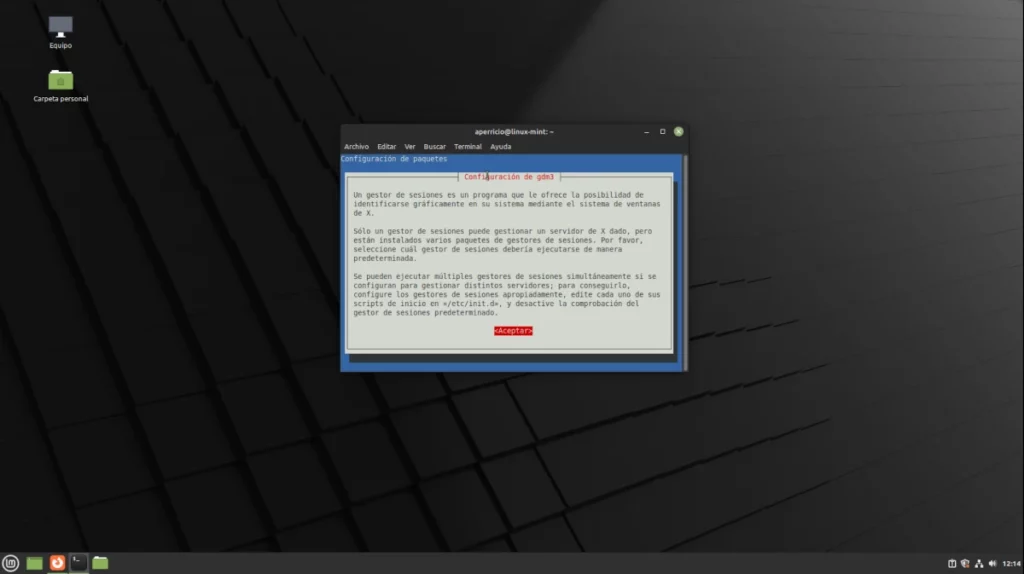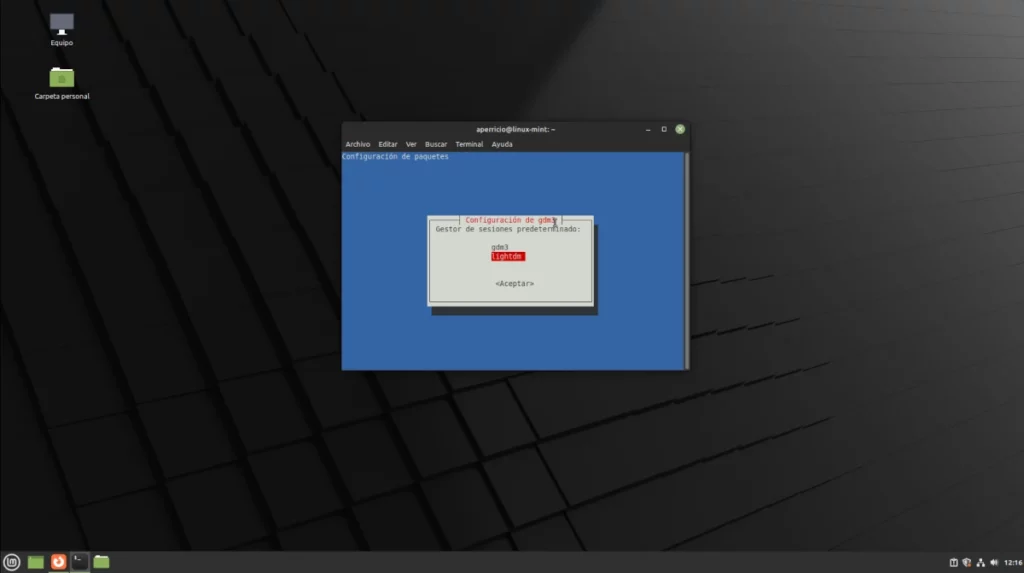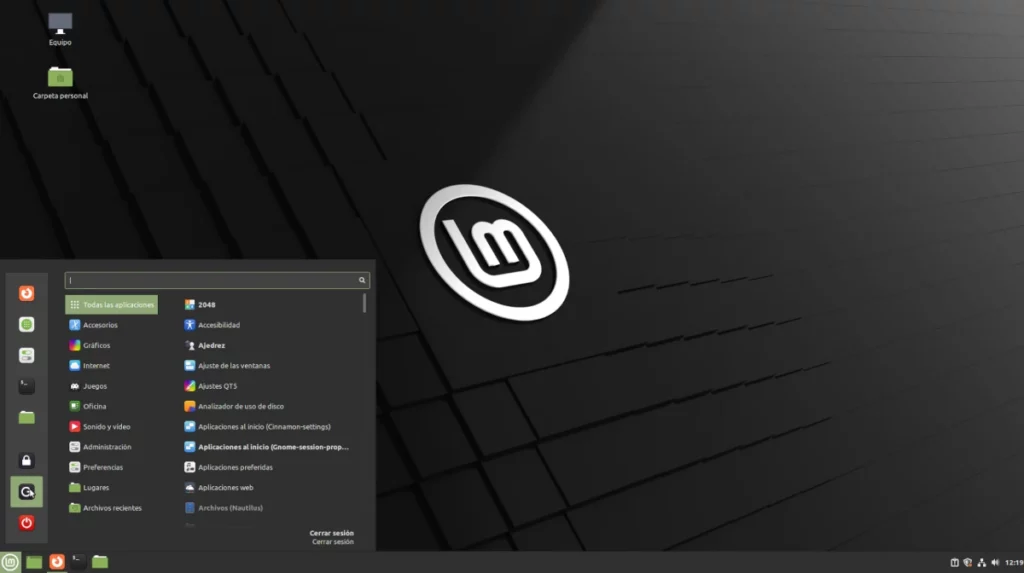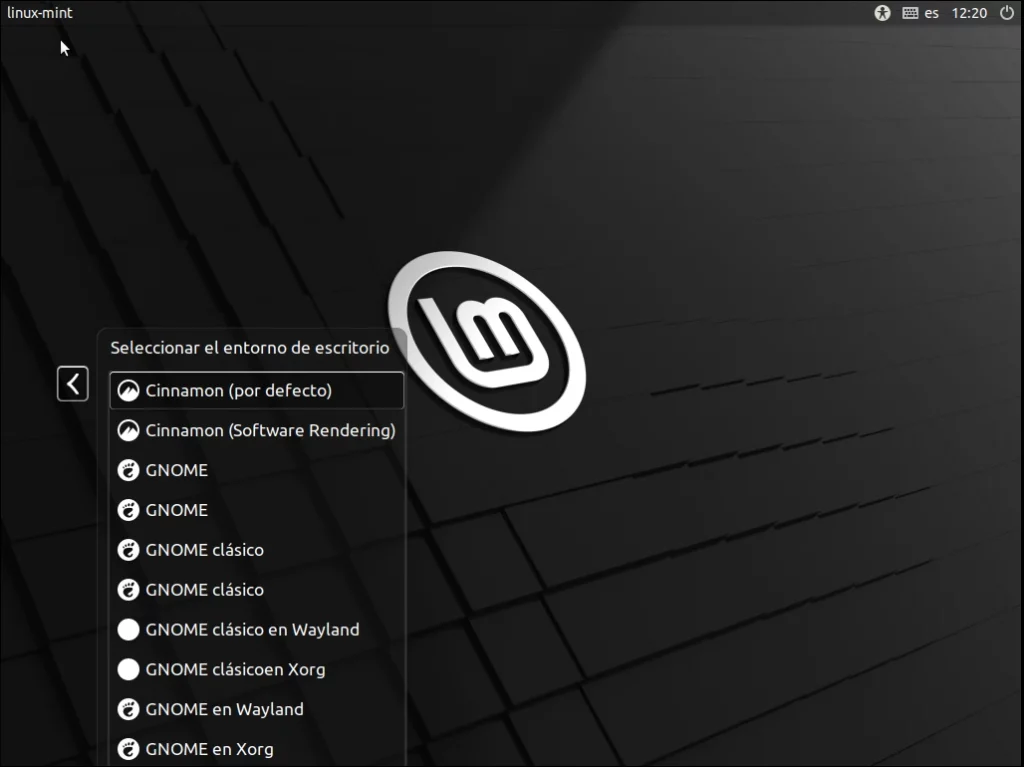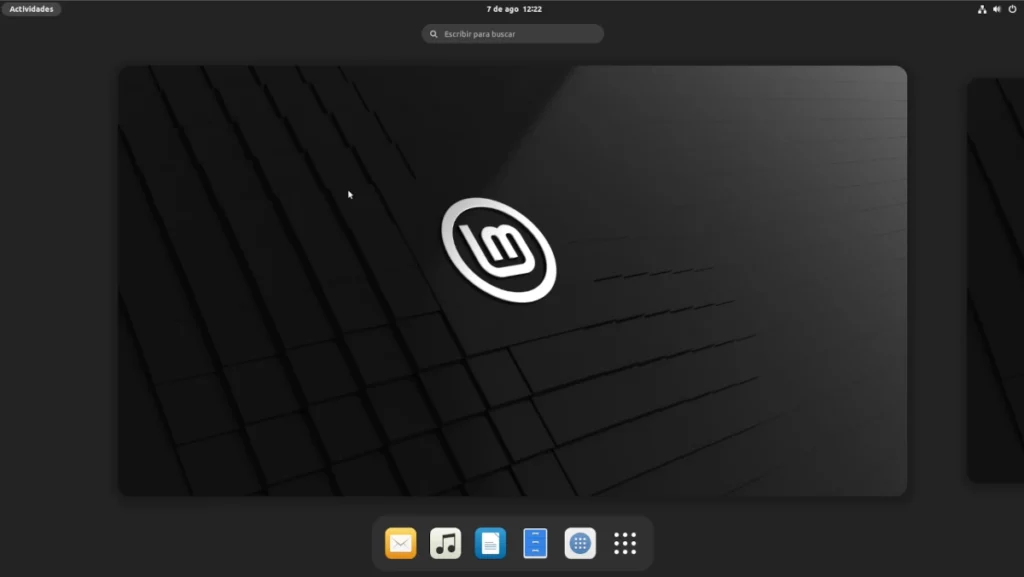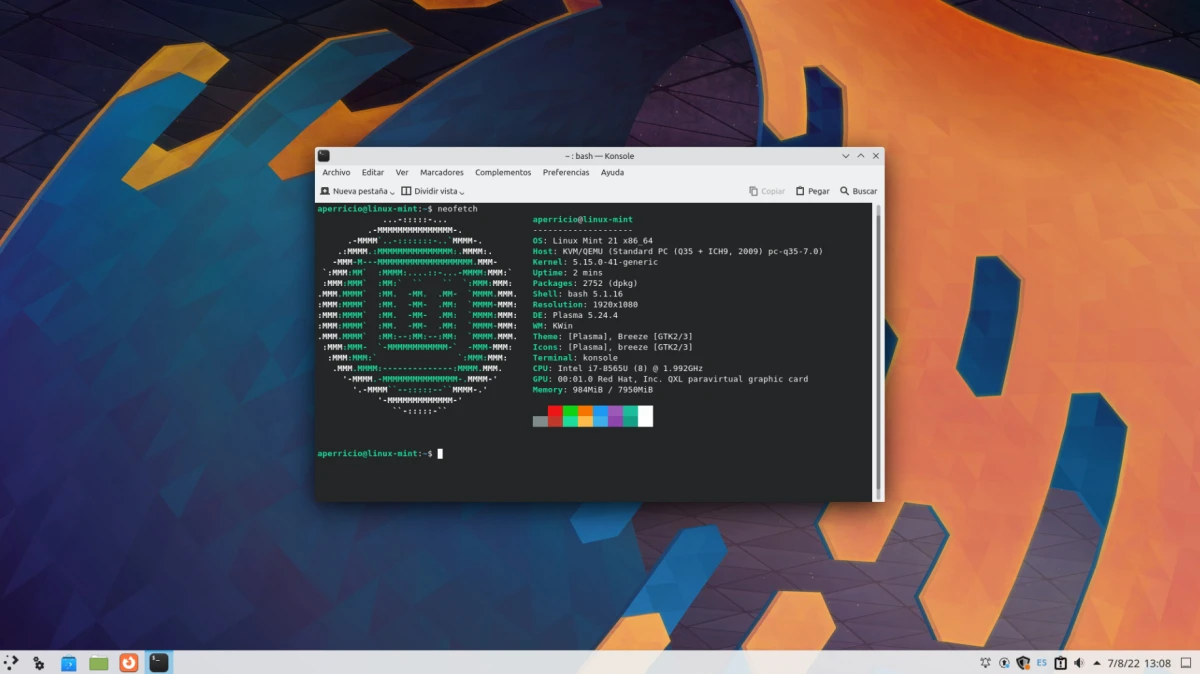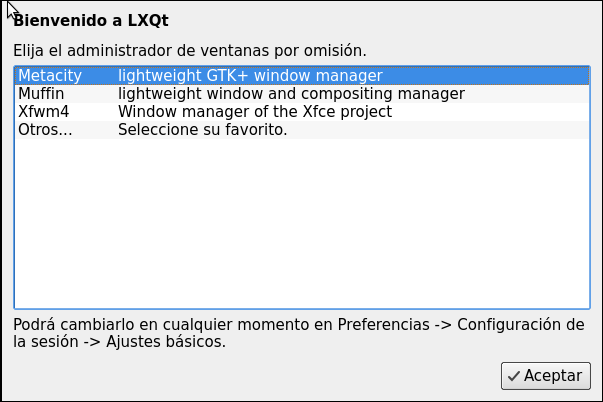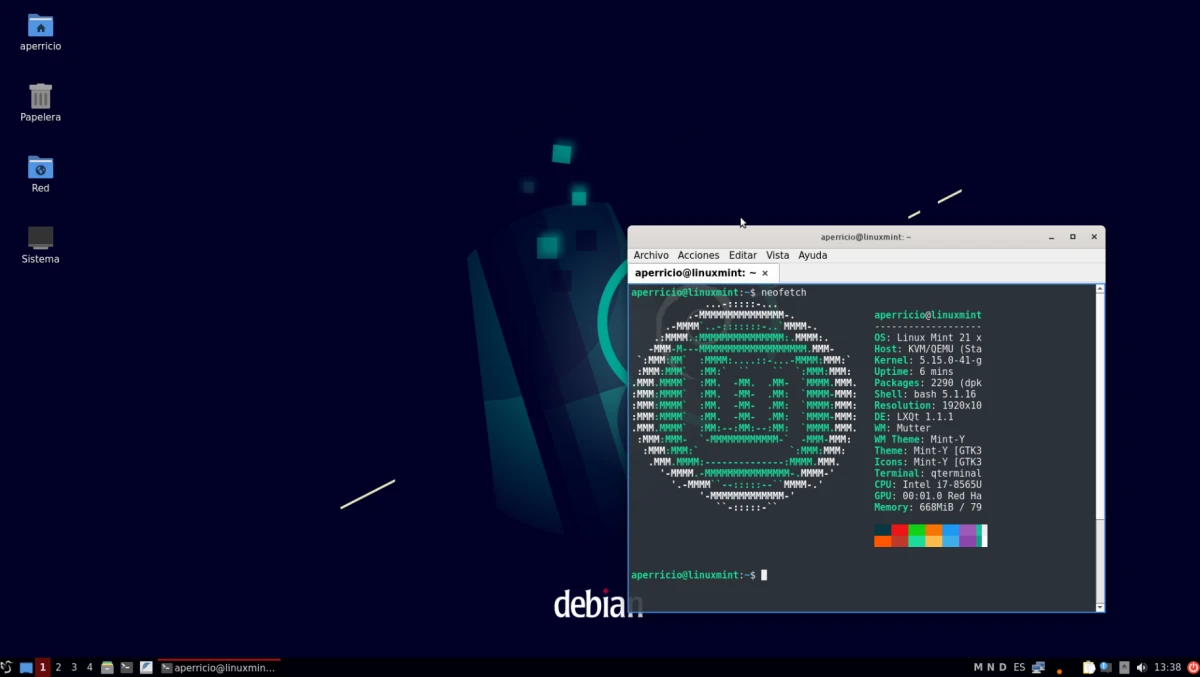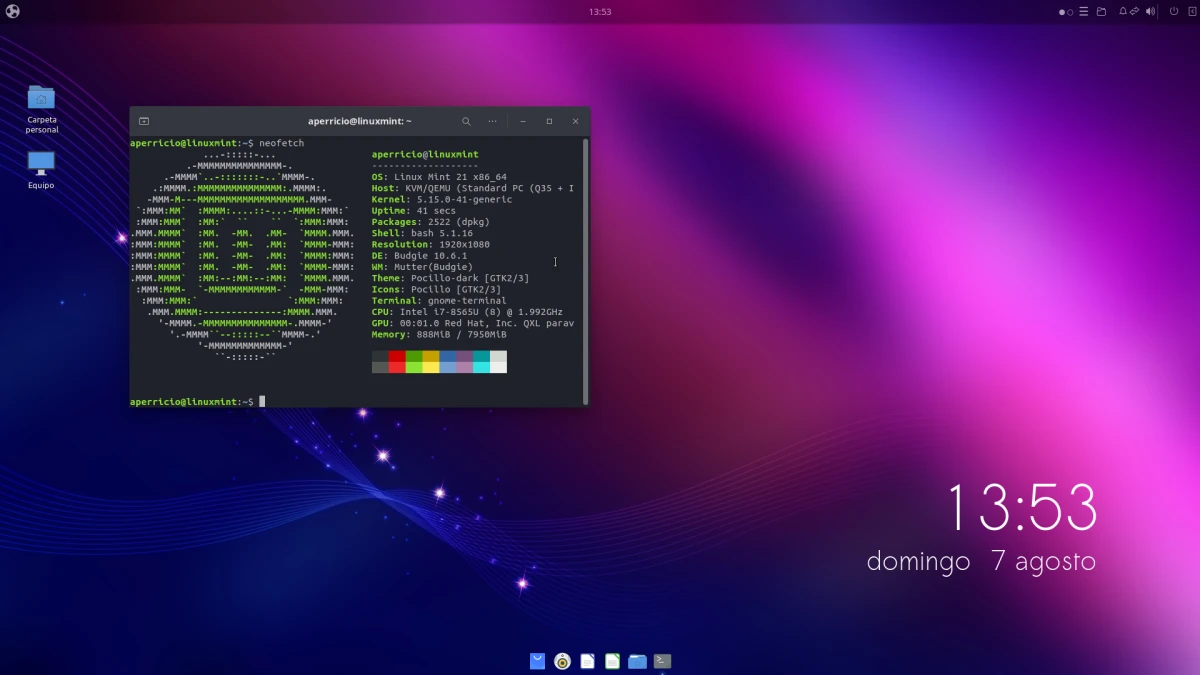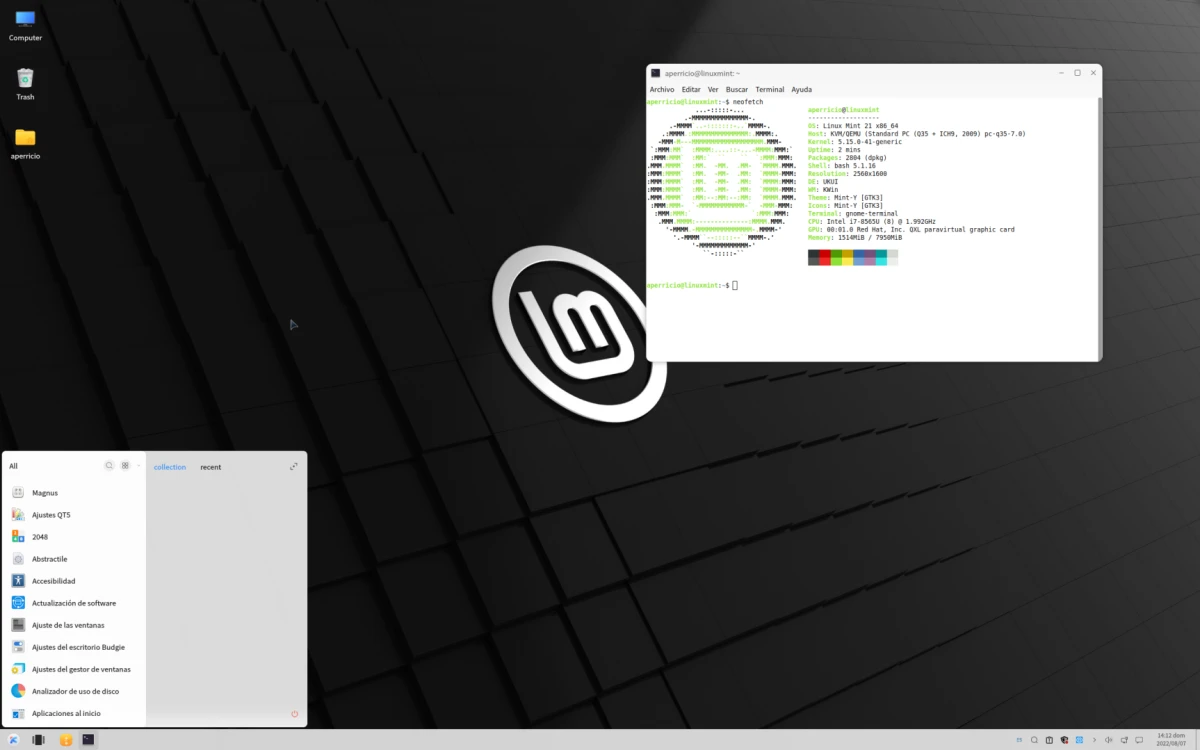Са сваким новим издањем Линук-а са укусом менте, све је више бука о томе да је то најбоља алтернатива Убунту-у. После долазак de Линук Минт КСНУМКС, ово понашање је само наглашено и заиста им се допадају ствари попут чињенице да Фирефок није укључен као Снап или функција за ослобађање РАМ-а која не ради тако добро као што би Цаноницал желео, убијајући апликације које они користе.
Нећу рећи да се решите Убунтуа јер је „нови Убунту Линук Минт“. Нећу чак ни рећи да су потребне промене у Линук Минт 21 да би био још бољи. Оно што желим је да укажем како инсталирати столове недостаје тако да можете да користите исти као Кс-бунту, а то су два која се најчешће користе у Линуку, ГНОМЕ и Пласма, заједно са ЛКСКт, Будгие и УКУИ. Два која нису потребна су Ксфце y ПРИЈАТЕЉ, пошто су већ доступни у званичним ИСО-овима.
Како инсталирати десктоп рачунаре на Линук Минт 21
ГНОМЕ
Пошто Линук Минт 21 и све друге верзије користе Убунту спремишта, инсталирање ГНОМЕ-а је једноставно као отварање терминала и куцање:
судо апт упдате && судо апт упграде судо апт инсталл гноме
Након што притиснете ентер и унесете лозинку, показаће нам све пакете које треба да инсталирамо. Прихватамо и чекамо. У неком тренутку ће нас питати који менаџер сесије желимо да користимо. Морате изабрати једну. Када је инсталација готова, само се морамо одјавити и изабрати један од ГНОМЕ.
- изаберите админ
- гдм или лигхтдм
- Одјавите се
- Изаберите ГНОМЕ
- ГНОМЕ на Линук Минт 21
Уклоните ГНОМЕ
Да бисмо уклонили ГНОМЕ, написаћемо:
судо апт ремове гноме && судо апт ауторемове
Плазма
Пласма се такође може инсталирати из званичних складишта, али не ако желимо да користимо најновије верзије. Да бисте инсталирали Пласма на Линук Минт 21 или било коју верзију која је још увек подржана, укуцавамо:
судо адд-апт-репоситори ппа:кубунту-ппа/бацкпортс судо апт упдате && судо апт упграде судо апт инсталл кде-пласма-десктоп
Као иу ГНОМЕ-у, када дође време, питаће нас који менаџер сесије се подразумевано користи. Препоручујем коришћење лигхтдм-а у свим случајевима, осим ако не желите да користите нову радну површину 100%, за коју бисте морали да инсталирате/деинсталирате неке ствари. Ако желите више од радне површине, КДЕ такође нуди опције kde-full y kde-standard, укључујући прву Пласму и све КДЕ апликације и другу Пласму и избор апликација из пројекта.
Након инсталације, одјављујемо се и бирамо Пласма. Снимак екрана испод је Пласма верзија из Убунту спремишта, а не Бацкпортс.
Уклоните плазму
Да бисмо уклонили Пласму, у терминалу ћемо написати следеће, бирајући desktop, stantard o full у зависности од тога шта смо инсталирали:
судо апт ремове кде-пласма-десктоп && судо апт ауторемове
ЛКСКт
ЛКСКт је минималистички десктоп који има неке сличности са Ксфце-ом, али га преферирају дистрибуције које преферирају нешто лакше, било исто или његов „први рођак“ ЛКСДЕ. На пример, Распберри Пи ОС. ЛКСКт се такође може инсталирати из званичних спремишта или из нови бацкпортс. Ако желимо да користимо најновију верзију, отворићемо терминал и укуцати:
судо адд-апт-репоситори ппа:лубунту-дев/бацкпортс-стагинг судо апт упдате && судо апт упграде судо апт инсталл лккт
За разлику од ГНОМЕ-а и Пласма-е, ЛКСКт вас не пита који менаџер сесије да користите. Уместо тога, менаџер прозора нас консултује. Резултат са Муффин-ом би био следећи:
Уклоните ЛКСКт
Да бисмо уклонили ЛКСКт, у терминалу ћемо написати следеће:
судо апт ремове лккт && судо апт ауторемове
Будгие
Будгие користи сопствене компоненте и компоненте других пројеката, као што је ГНОМЕ, које надмашује у естетици. Да бисмо га инсталирали на Линук Минт 21, морамо да напишемо следеће у терминалу:
судо апт упдате && судо апт упграде судо апт инсталл убунгу-будгие-десктоп
Будгие од нас не тражи менаџера сесија или менаџера прозора. То је инсталирање и коришћење.
Уклони Будгие
Да бисмо то елиминисали, написаћемо:
судо апт ремове убунгу-будгие-десктоп && судо апт ауторемове
УКУИ
Ако сте мислили да је готово, не. Остао је још један радни сто, али мало познат који је намењен кинеској јавности. То је онај који користи Убунту Килин, и да бисмо га инсталирали мораћемо да додамо спремиште, као што су КДЕ и ЛКСКт Бацкпортс, али ово није за новији софтвер:
судо адд-апт-репоситори ппа:убунтукилин-мемберс/укуи судо апт упдате судо апт инсталл укуи-десктоп-енвиронмент
Уклоните УКУИ
Да бисмо се вратили, написаћемо:
судо апт ремове укуи-десктоп-енвиронмент && судо апт ауторемове
Никада нема превише опција
Линук Минт 21, као и све верзије Минта, је у реду након нове инсталације, или како Англосаксонци кажу, „из кутије“. Али опције су ту за оне који желе да их користе. Овај чланак је написан за њих, за оне који не желе да одустану од, на пример, ГНОМЕ-а и желе да избегну неке промене у Убунту-у. Никада нема превише опција, а уз њих можете имати Линук Минт који вам је дражи... ако вам треба нешто другачије од онога што већ подразумевано нуди.